Wil je niet steeds dezelfde iPhone-wallpaper, maar eentje die zich automatisch aanpast aan de situatie? Met iOS 16 kan het. Hieronder lees je hoe je de achtergrondafbeelding laat veranderen op basis van de tijd of locatie.
Lees verder na de advertentie.
Steun iPhoned
Je gebruikt een adblocker. Dat vinden we jammer, want advertenties hebben we nodig om onze artikelen gratis aan te bieden. Steun iPhoned door ons aan je whitelist toe te voegen. Alvast bedankt!
iOS 16: wallpaper automatisch veranderen
Een iPhone-wallpaper waarbij je aan een pul bier nipt is leuk, maar tijdens je werk kom je wellicht liever professioneler over. En zou het niet leuk zijn dat als je naar je favoriete sportclub gaat, je vergrendelscherm volledig in dat thema is?
Met iOS 16 stel je het allemaal in. Het besturingssysteem werd onlangs door Apple gepresenteerd en bevindt zich op dit moment in bèta. Dit betekent dat er volop mee wordt getest. Rond medio september is de software naar verwachting voor iedereen te installeren.
In dit artikel laten we alvast zien wat er mogelijk is met de wallpapers in iOS 16. Ook leggen we stap voor stap uit hoe het werkt, dus neem vooral opnieuw een bezoekje aan deze pagina als de software uit is.
1. Stel een Focus in en kies een wallpaper
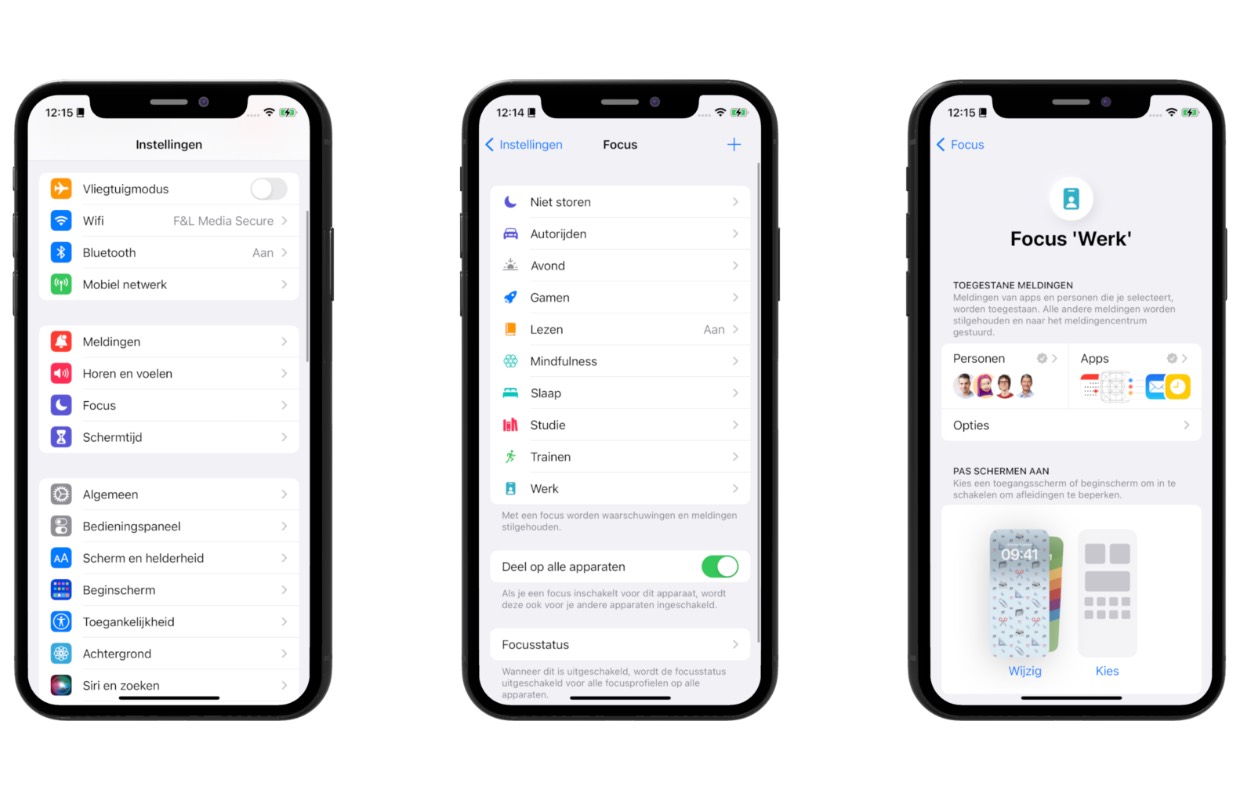
Welke afbeelding op je toegangsscherm schittert, kun je met iOS 16 laten afhangen van de tijd en locatie. Voor het instellen hiervan gebruik je de iPhone-functie Focus.
- Open op de Instellingen-app en tik op ‘Focus’;
- Tik op een bestaande focus, of maak een nieuwe aan. Wij kiezen voor de Focus ‘Werk’;
- Tik onder ‘Pas schermen aan’ op het vergrendelscherm (het linker plaatje);
- Tik op een van de toegangsschermen die Apple voor je heeft klaargezet, of tik op ‘Galerie’ om een eigen achtergrond te maken of toe te voegen.
2. iPhone-wallpaper veranderen op basis van locatie
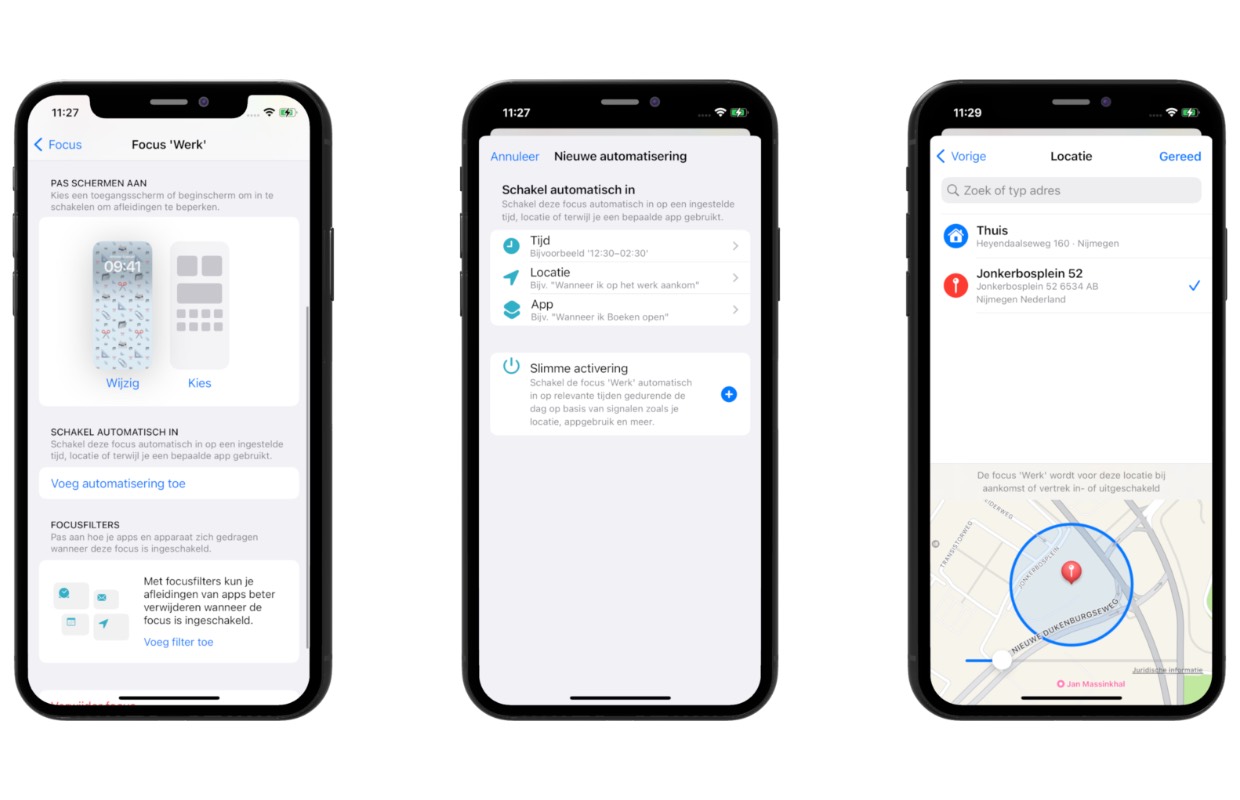
Nu wil je bepalen wanneer je gekozen iPhone-wallpaper te zien is. In dit geval is dat als je op je werk verschijnt. Zo stel je dat in:
- Scrol bij je gekozen Focus naar beneden en tik op ‘Voeg automatisering toe’;
- Selecteer de optie ‘Locatie’. Hiermee schakelt de Focus vanzelf in als je op een bepaalde plek bent;
- Voer het adres in en tik op ‘Gereed’.
Vanaf nu hoef je niets meer te doen; arriveer je op kantoor, dan verandert de wallpaper automatisch in je gekozen achtergrond. Verlaat je de locatie weer, dan schakelt de Focus vanzelf uit en gaat je iPhone terug naar de wallpaper die standaard is ingesteld.
Lees ook: De nieuwe functies van het lockscreen in iOS 16 (en ze zijn écht leuk)
3. iPhone-wallpaper veranderen op basis van tijd
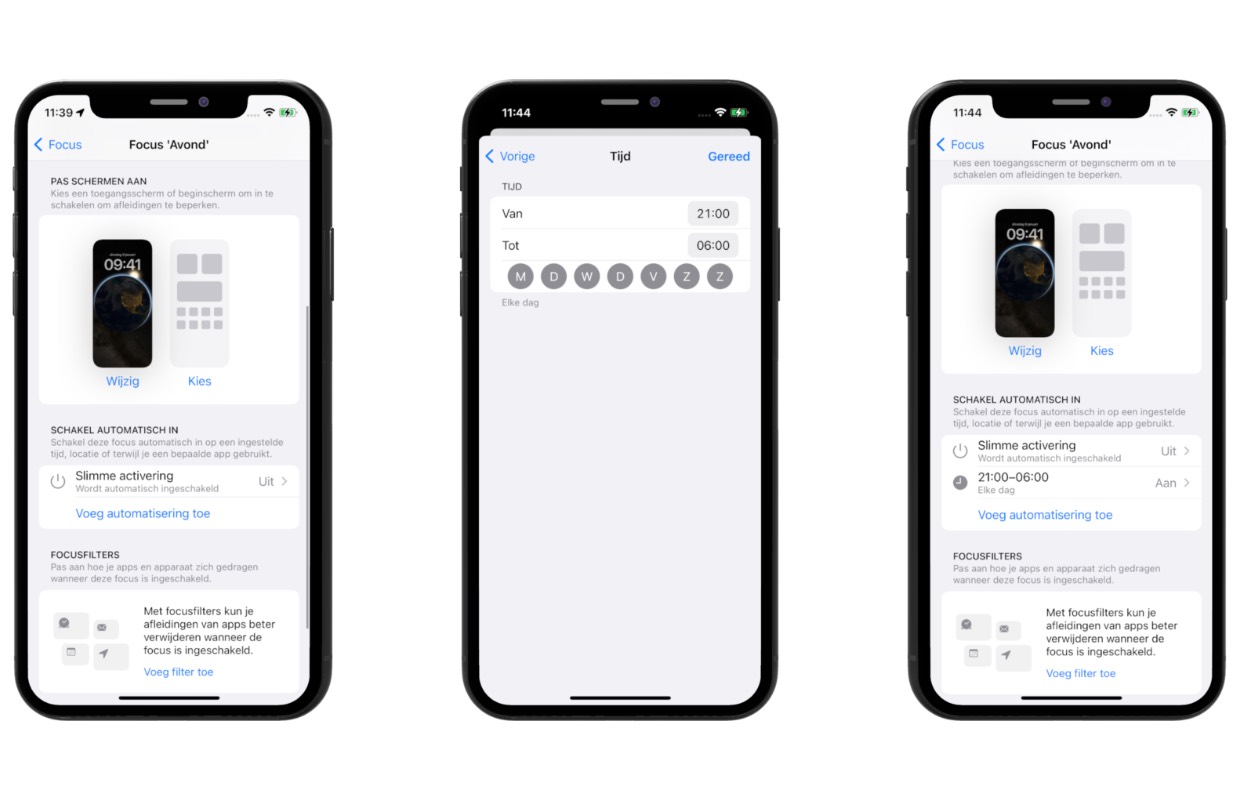
Welke wallpaper zichtbaar is, kun je ook laten afhangen van de tijd. Dat is bijvoorbeeld handig als je ’s avonds liever een donkere achtergrond hebt, omdat dit rustiger voor je ogen is. Zorg dat je eerst stap 1 op deze pagina hebt gevolgd: ‘Stel een Focus in en kies een wallpaper’. Doe daarna het volgende:
- Scrol bij je gekozen Focus naar beneden en tik op ‘Voeg automatisering toe’;
- Selecteer de optie ‘Locatie’. Hiermee schakelt de Focus vanzelf tussen gezette tijden in;
- Bepaal een begin- en eindtijd en tik op de dagen waarop de automatisering in gang moet worden gezet. Tik op ‘Gereed’.
Steun iPhoned
Je gebruikt een adblocker. Dat vinden we jammer, want advertenties hebben we nodig om onze artikelen gratis aan te bieden. Steun iPhoned door ons aan je whitelist toe te voegen. Alvast bedankt!
Nog een manier
Er is nog een manier om de iPhone-wallpaper automatisch te laten veranderen. Dit doe je vanuit het vergrendelscherm van de iPhone, ook wel lockscreen of toegangsscherm genoemd.
- Druk je vinger langer op het iPhone-vergrendelscherm;
- Je komt op de Collections-pagina terecht. Druk op de plus-knop rechtsonder;
- Kies een wallpaper uit en druk op ‘Gereed’.
- Tik onder de wallpaper op ‘Focus’ en kies een Focus uit.
De wallpaper die je net hebt gekozen, is alleen te zien als je je in de gekozen Focus-modus bevindt. Wil je instellen wanneer de Focus in gang wordt gezet? Ga naar ‘Instellingen>Focus’, selecteer de gewenste Focus en pas de opties aan.
Steun iPhoned
Je gebruikt een adblocker. Dat vinden we jammer, want advertenties hebben we nodig om onze artikelen gratis aan te bieden. Steun iPhoned door ons aan je whitelist toe te voegen. Alvast bedankt!